
Урок: WhatsApp для Windows.
В интернете для передачи информации в реальном времени используются системы обмена мгновенными сообщениями. Чтобы подключиться к такой системе нужно установить на свой ПК клиентское приложение - мессенджер. Как правило, мессенджеры не работают между собой напрямую, а подключаются к центральному компьютеру сети - серверу. Многим пользователям известны популярные сети обмена сообщениями: MSN, ICQ, Mail.Ru Агент, Skype.
С развитием мобильного интернета в последние годы большое распространение получили мессенджеры для носимых устройств. Современные мессенджеры на сенсорных девайсах стали многофункциональными инструментами мгновенного обмена. Кроме традиционного чата можно перезваниваться, быстро пересылать изображения, аудио-, и видеофайлы. Практически, клиенты обмена в реальном времени, становятся альтернативой телефонной связи и службе коротких сообщений - SMS. Пользователь оплачивает лишь интернет-трафик, а звонки и сообщения совершенно бесплатны. Из-за этого, убытки сотовых операторов от снижения прибыли за эсемески составляют ощутимые суммы. Поэтому тарифная плата за интернет может быть повышенной при использовании мессенджеров в роуминге, голосовых звонках или пересылке объемных файлов.
Сравним некоторые популярные клиенты мгновенных сообщений для ОС Android по функционалу и удобству использования - эргономичности.
Начнем с ПО Google Hangouts -  . Так как
этот мессенджер - детище корпорации Google, он интегрирован в первичный пакет приложений и изначально установлен на Android-смартфонах. Кроме приложения
существует и веб-версия службы. То есть войти в Hangouts можно и через браузер: hangouts.google.com используя Google-аккаунт с любой
ОС. Лучше всего, разумеется, подключится к системе через браузер Google Chrome. В браузере Firefox,
например, для использования сервиса придется устанавливать плагин.
. Так как
этот мессенджер - детище корпорации Google, он интегрирован в первичный пакет приложений и изначально установлен на Android-смартфонах. Кроме приложения
существует и веб-версия службы. То есть войти в Hangouts можно и через браузер: hangouts.google.com используя Google-аккаунт с любой
ОС. Лучше всего, разумеется, подключится к системе через браузер Google Chrome. В браузере Firefox,
например, для использования сервиса придется устанавливать плагин.
В Hangouts можно обмениваться текстовыми сообщениями с одним собеседником или пригласить в групповой чат до ста участников. К сообщениям при переписке можно прикреплять файлы, дополнять текст смайликами или стикерами. Как и в ПО Skype функционирует видеосвязь с поддержкой видеоконференций до десяти участников. Чтобы звонить из Hangouts на мобильные или стационарные телефоны нужно положить на счет десять долларов. Ознакомиться с тарифами на звонки в разные страны можно по адресу: https://goo.gl/k1o23H.
Один из распространенных клиентов мгновенного обмена - программа Viber -
 . Найти и скачать вайбер для Android-девайса можно
в Play Market:
. Найти и скачать вайбер для Android-девайса можно
в Play Market:
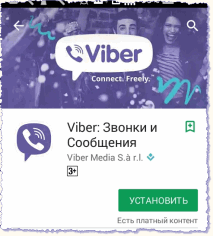
Установив это приложение на телефон пользуемся всеми традиционными функциями мессенджера: передачей текста, картинок, видео- и аудиопосланий. К текстовым сообщениям можно прикреплять различные файлы, дополнять их миниатюрами - смайликами или характерными картинками - стикерами, загрузив их из магазина стикеров. Разумеется, лучшие стикеры в магазине платные. Также клиент позволяет совершать бесплатные аудио- и видеозвонки на устройства с установленным Viber в мобильных сетях 3G, 4G и через WiFi.
Существует версия приложения и для ОС Windows. По адресу: https://goo.gl/QOZa4O пройдем на страницу официального сайта мессенджера и скачаем Viber для десктопа или ноутбука. После установки программы на компьютер нужно синхронизировать ее с вайбером на телефоне. Так как, номер мобильного телефона является идентификатором в Viber, программа после запуска потребует его ввести:
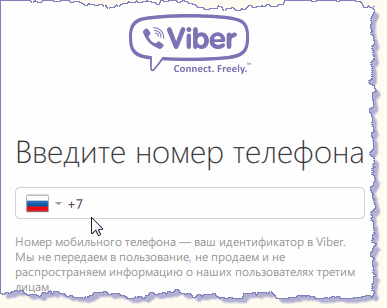
После этого приложение откроет QR-код:
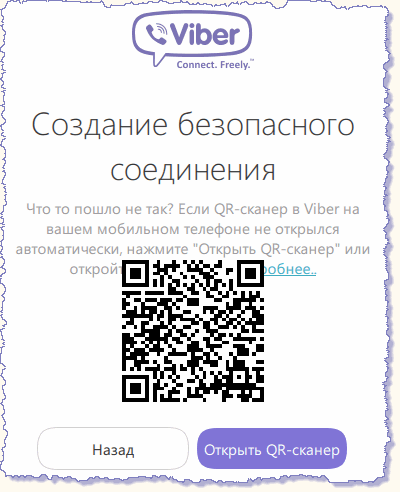
При этом, Viber должен быть запущен на смартфоне. Тогда в нем откроется окно для сканирования QR-кода. Сканируем QR-код смартфоном, контакты синхронизируются и можно пользоваться вайбером на компьютере. Подробнее о QR-кодах можно почитать на странице: qr-код. Дополнительно в десктоп-версии, для вложений можно использовать архив анимаций - гифок.
Звонки на мобильные и стационарные телефоны производятся через функцию "Viber Out". Точные тарифы в Viber Out всегда можно узнать на странице: account.viber.com Вписываем в поле название страны и получаем актуальные расценки:
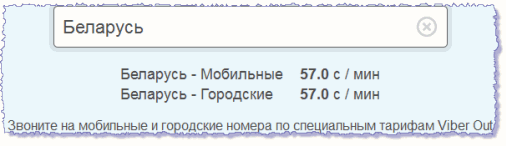
Имеем в виду, что для Windows 7 существует только англоязычный Viber. Русифицированная версия клиента доступна в Windows Store - магазине приложений для ОС Windows 8/8.1/10.
Модным клиентом мгновенных сообщений в последнее время стал WhatsApp -  .
Количество установок приложения с Google Play давно превысило 1 миллиард. Суперпопулярность клиента обусловлена интуитивно понятным интерфейсом, эргономичностью,
легкостью освоения. В отличие от Skype, например, пользователю не надо придумывать логин и пароль при создании учетной записи. Не нужно иметь скайп-логин абонента, с которым
необходимо связаться, посылать ему запрос на добавление в контакты и ждать подтверждения.
.
Количество установок приложения с Google Play давно превысило 1 миллиард. Суперпопулярность клиента обусловлена интуитивно понятным интерфейсом, эргономичностью,
легкостью освоения. В отличие от Skype, например, пользователю не надо придумывать логин и пароль при создании учетной записи. Не нужно иметь скайп-логин абонента, с которым
необходимо связаться, посылать ему запрос на добавление в контакты и ждать подтверждения.
Как и Viber, WhatsApp - бесплатный кроссплатформенный мессенджер с поддержкой голосовой и видеосвязи, который интегрируется в адресную книгу телефона и авторизует пользователя по номеру мобильного. Чтобы установить связь с новым абонентом, сначала нужно добавить его номер в контакты смартфона. Тогда он станет доступен и в WhatsApp.
WhatsApp работает на основе протокола обмена сообщениями и информацией о присутствии - XMPP. Полезным свойством XMPP-систем являются транспорты, или шлюзы, позволяющие соединяться с сетями использующими другие протоколы.
Мессенджер обладает всеми необходимыми функциями для быстрого обмена сообщениями. Текстовые, аудио- и видеопослания могут дополняться смайликами, содержать в виде вложений различные файлы объемом до 100 Мб.
Скачаем с Play Market'а и установим WhatsApp на смартфон.
Дополнением к аккаунту WhatsApp на телефоне является онлайн-сервис WhatsApp Web. Откроем адресом: whatsapp.com главную страницу сервиса в любом браузере и пройдем в раздел WhatsApp Web:
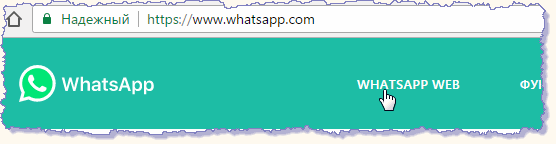
Как и в приложении Viber для компьютера, в WhatsApp Web откроется окно с QR-кодом:
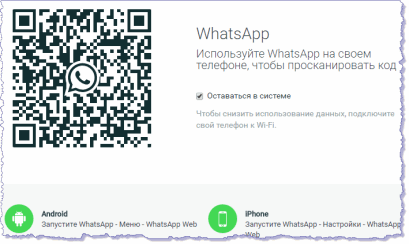
Чтобы сканировать баркод, откроем WhatsApp на смартфоне и в разделе "чаты" из меню пройдем в сканер приложения. Разумеется, телефон должен быть подключен к интернету:
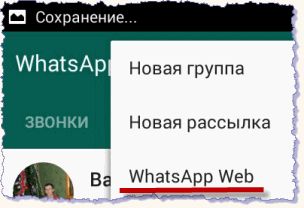
Сканируем QR-код смартфоном, контакты синхронизируются и работаем в WhatsApp на компьютере.
В более поздних версиях: Windows 8/8.1/10 WhatsApp можно использовать не только через браузер, как онлайн-сервис, но и в виде отдельного приложения. Скачиваем дистрибутив мессенджера для этих версий ОС на странице загрузки официального сайта.
WhatsApp на десктопе или ноутбуке дает дополнительные возможности для чатов и обработки сообщений. Например, можно сохранить понравившийся видеоролик или картинку на диск компьютера. А когда активно переписываешься, набирать текст на клаве значительно быстрее, чем тапать двумя пальцами.
Всем хорош WhatsApp, однако из него нельзя звонить на мобильные и стационарные телефоны.
В заключение вспомним и всем известный Skype, мобильная версия которого достаточно популярна и на сенсорных девайсах. Подробнее о Skype читаем страницу: скачать и установить скайп.
Сегодня многофункциональные мессенджеры становятся реальными конкурентами общественных интернет-площадок - социальных сетей. Тем более, что в них стали добавляться свойственные соцсетям элементы. Основной причиной приобретения фейсбуком WhatsApp является боязнь ухода пользователей из традиционных соцсетей в мессенджеры.
Клиенты-конкуренты Viber и WhatsApp взаимно дополняют друг друга. Рациональным решением будет установить на устройства оба мессенждера. Притом, что сообщениями можно обмениваться между приложениями.
